Groupes internes
Il est constitué d’utilisateurs internes ayant des droits sur des files, des paramètres de traitement, des langues et des compétences. Tout utilisateur rattaché à un groupe interne hérite automatiquement du profil agent pour les files rattachées à ce groupe.
Un superviseur n'est pas autorisé à modifier un groupe d'utilisateurs. Il peut seulement consulter les informations en lecture seule.
Vue d'ensemble
Cette fonctionnalité est accessible dans le menu Administration > Tenants > Groupes d'utilisateurs > Internes. La partie supérieure de l'écran affiche la liste de tous les groupes internes existants. Par défaut, ils sont classés par ordre alphabétique croissant (A-Z). Il est néanmoins possible de trier la liste selon le critère de votre choix, en cliquant sur l'entête de la colonne correspondante.
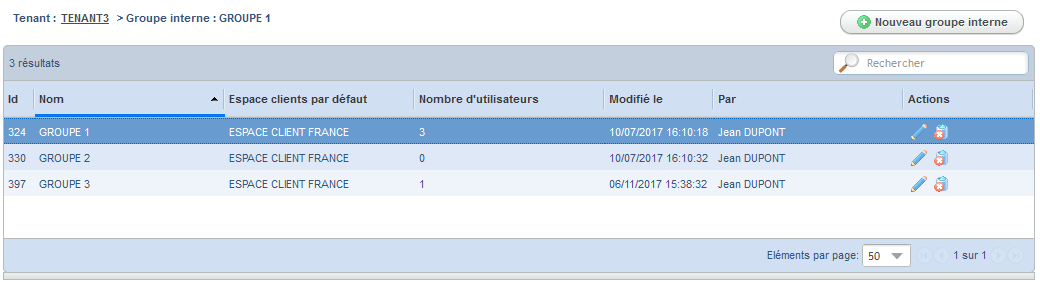
Pour chaque groupe, vous pouvez visualiser :
-
son identifiant unique,
-
son nom,
-
l'espace client par défaut sur lequel les utilisateurs vont consommer des positions et jetons à leur connexion,
-
le nombre total d'utilisateurs,
-
la date et l'heure de dernière modification,
-
le nom de l'utilisateur ayant effectué l'action,
-
les actions disponibles.
Créer un groupe interne
-
Dans l'onglet Administration, cliquez sur Tenants > Groupes d'utilisateurs > Internes.
-
Cliquez sur le bouton Nouveau groupe interne situé au-dessus de la liste.
-
Renseignez les différents onglets.
Modifier un groupe interne
Si la modification consiste à renommer le groupe, veillez à mettre à jour les listes de valeurs filtrées sur les noms des groupes d'utilisateurs, qui sont utilisées au sein des rapports personnalisés (module de reporting de l'interface Unified des superviseurs).
-
Dans l'onglet Administration, cliquez sur Tenants > Groupes d'utilisateurs > Internes.
-
Cliquez sur Modifier (
 ) situé sur la ligne du groupe concerné.
) situé sur la ligne du groupe concerné. -
Modifiez les éléments souhaités.
-
Cliquez sur Enregistrer.
Supprimer un groupe interne
Cette action est possible même si le groupe n'est pas vide. Les utilisateurs internes concernés ne seront plus affectés à aucun groupe.
-
Dans l'onglet Administration, cliquez sur Tenants > Groupes d'utilisateurs > Internes.
-
Cliquez sur Supprimer (
 ) situé sur la ligne du groupe concerné.
) situé sur la ligne du groupe concerné.
Unified vous demande de confirmer la suppression.
- Cliquez sur Oui pour supprimer définitivement le groupe, ou sur Non pour abandonner cette action.
Unified met la liste à jour : le groupe n'apparaît plus.